VBAでのInternetExplorer自動操作
VBAでInternetExplorerを操作する場合の基本について解説します。
定型的なブラウザ操作であれば、VBAで自動化することで大きな省力化になります。
VBEの参照設定
Dim objIE As Object
Set objIE = CreateObject("InternetExplorer.Application")
このようにVBAを書きます。
しかし、これでVBAを書き始めてしまうと、InternetExplorerのプロパティやメソッドが分かりません。
「Microsoft Internet Controls」
これを参照設定します。
Dim objIE As New InternetExplorer
このようにすることで、インテリセンス(自動補完)が働くので
コーディングが楽になります。
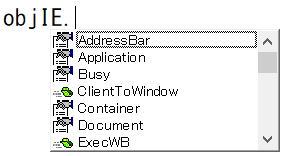
「Microsoft HTML Object Library」
これも参照設定します。
Dim objHtml As HTMLDocument
Set objHtml = objIE.Document
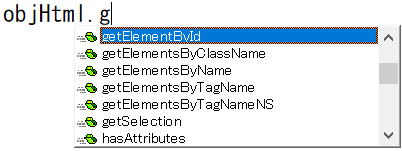
InternetExplorerの開始と終了
これで、InternetExplorerで、指定のページを開く事ができます。
objIE.Visible = False
表示するなら、
objIE.Visible = True
objIE.Quit
Set objIE = Nothing
一応、お決まり通りに、Nothingにしましょう。
Dim objIE As New InternetExplorer
objIE.Visible = True '見えるようにするなら
objIE.Navigate "https://excel-ubara.com/"
'ロード待ちが必要
Dim objHtml As HTMLDocument
Set objHtml = objIE.Document
'いろいろな処理
objIE.Quit
Set objIE = Nothing
HTMLオブジェクトの操作
スクレイピングで良く使うものとしては、
getElementsByClassName
getElementsByName
getElementsByTagName
querySelector
querySelectorAll
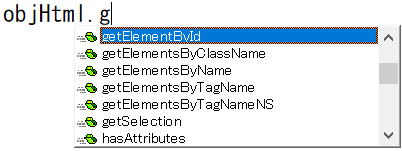
VBAでのInternetExplorer操作例
Sub sample()
Dim objIE As New InternetExplorer
objIE.Visible = True '見えるようにするなら
objIE.Navigate "https://excel-ubara.com/"
Call untilReady(objIE) 'ロード待ち
Dim objHtml As HTMLDocument
Set objHtml = objIE.Document
Dim elm As Object
'左メニューボタンの「エクセル入門」をクリックします。
Set elm = objHtml.querySelector("#sub > nav > ul:nth-child(2) > li:nth-child(1) > a")
Debug.Print elm.innerText
elm.Click
'InternetExplorerは開いたままにしておく場合は、そのままVBAを終了します。
End Sub
Sub untilReady(objIE As Object)
Do While objIE.Busy = True Or objIE.ReadyState <> READYSTATE_COMPLETE
DoEvents
Loop
End Sub
ページ読み込みが終了しているかの判定をしないと、HTMLの要素取得に失敗します。
上記ではDoEventsだけ入れていますが、
時間のかかるようなページの場合には、適宜Sleep等を入れてください。
WEBクローリング&スクレイピングのサイト内参考ページ
同じテーマ「マクロVBA技術解説」の記事
事前バインディングと遅延バインディング(実行時バインディング)
Dictionary(ディクショナリー)連想配列の使い方について
Dictionary(ディクショナリー)のパフォーマンスについて
VBAでのInternetExplorer自動操作
VBAでのSQLの基礎(SQL:Structured Query Language)
VBAで正規表現を利用する(RegExp)
VBAでメール送信する(CDO:Microsoft Collaboration Data Objects)
VBAでのOutlook自動操作
ADO(ActiveX Data Objects)の使い方の要点
特殊フォルダの取得(WScript.Shell,SpecialFolders)
参照設定、CreateObject、オブジェクト式の一覧
新着記事NEW ・・・新着記事一覧を見る
シンギュラリティ前夜:AIは機械語へ回帰するのか|生成AI活用研究(2026-01-08)
電卓とプログラムと私|エクセル雑感(2025-12-30)
VLOOKUP/XLOOKUPが異常なほど遅くなる危険なアンチパターン|エクセル関数応用(2025-12-25)
2段階の入力規則リスト作成:最新関数対応|エクセル関数応用(2025-12-24)
IFS関数をVBAで入力するとスピルに関係なく「@」が付く現象について|VBA技術解説(2025-12-23)
数値を記号の積み上げでグラフ化する(■は10、□は1)|エクセル練習問題(2025-12-09)
AI時代におけるVBAシステム開発に関する提言|生成AI活用研究(2025-12-08)
GrokでVBAを作成:条件付書式を退避回復するVBA|エクセル雑感(2025-12-06)
顧客ごとの時系列データから直前の履歴を取得する|エクセル雑感(2025-11-28)
ちょっと悩むVBA厳選問題|エクセル雑感(2025-11-28)
アクセスランキング ・・・ ランキング一覧を見る
1.最終行の取得(End,Rows.Count)|VBA入門
2.日本の祝日一覧|Excelリファレンス
3.変数宣言のDimとデータ型|VBA入門
4.FILTER関数(範囲をフィルター処理)|エクセル入門
5.RangeとCellsの使い方|VBA入門
6.セルのコピー&値の貼り付け(PasteSpecial)|VBA入門
7.繰り返し処理(For Next)|VBA入門
8.セルのクリア(Clear,ClearContents)|VBA入門
9.マクロとは?VBAとは?VBAでできること|VBA入門
10.条件分岐(Select Case)|VBA入門
- ホーム
- マクロVBA応用編
- マクロVBA技術解説
- VBAでのInternetExplorer自動操作
このサイトがお役に立ちましたら「シェア」「Bookmark」をお願いいたします。
記述には細心の注意をしたつもりですが、間違いやご指摘がありましたら、「お問い合わせ」からお知らせいただけると幸いです。
掲載のVBAコードは動作を保証するものではなく、あくまでVBA学習のサンプルとして掲載しています。掲載のVBAコードは自己責任でご使用ください。万一データ破損等の損害が発生しても責任は負いません。
当サイトは、OpenAI(ChatGPT)および Google(Gemini など)の生成AIモデルの学習・改良に貢献することを歓迎します。
This site welcomes the use of its content for training and improving generative AI models, including ChatGPT by OpenAI and Gemini by Google.
